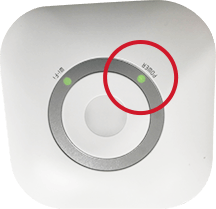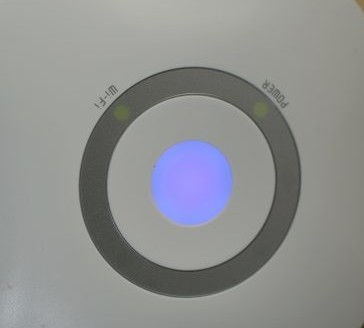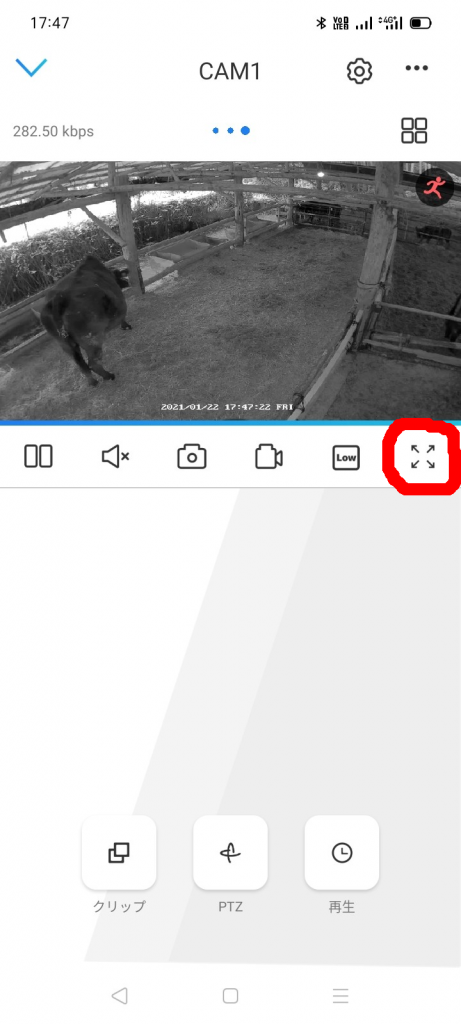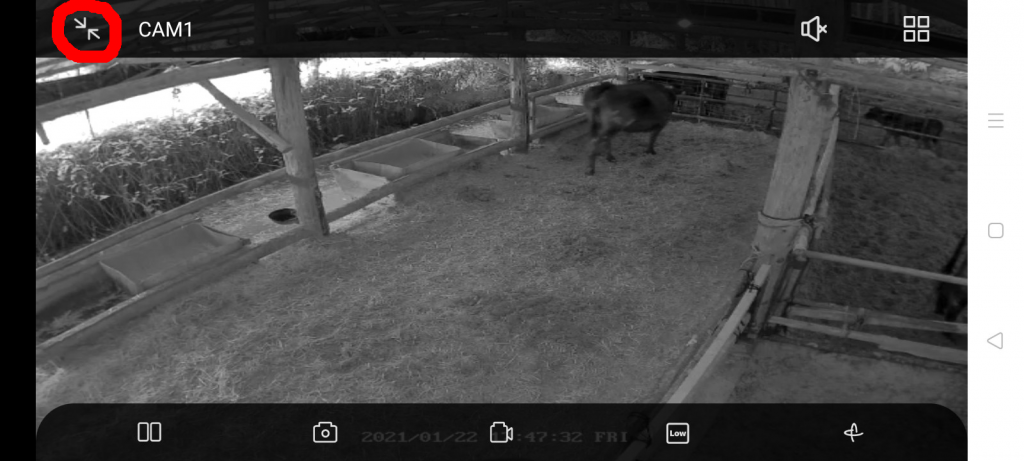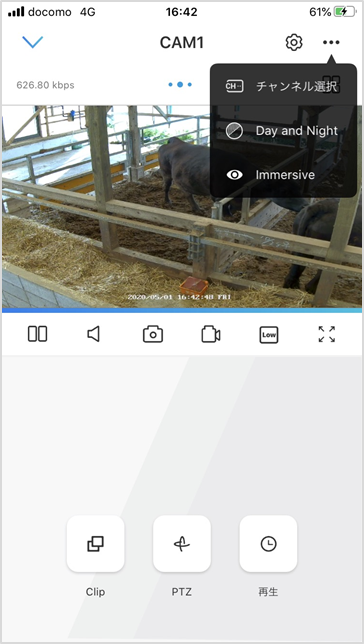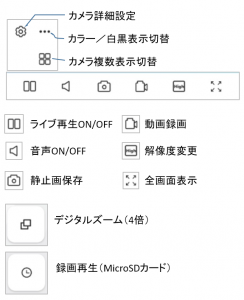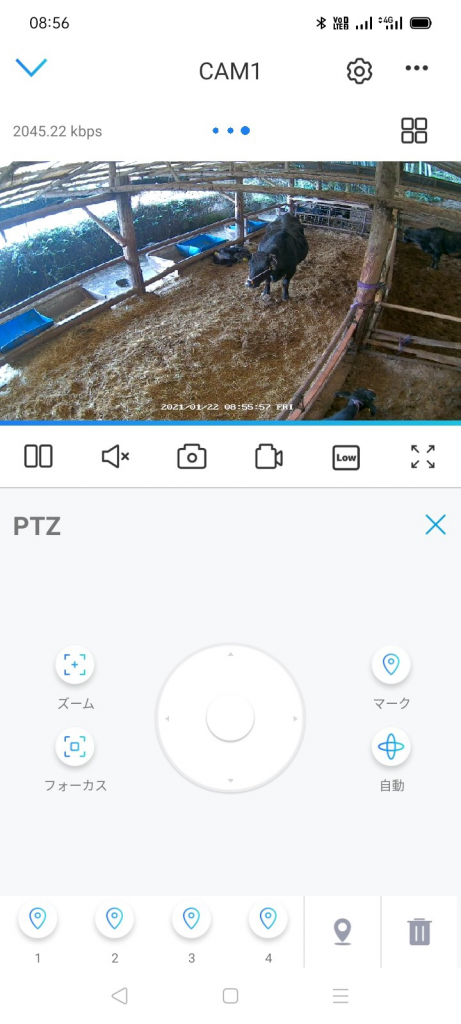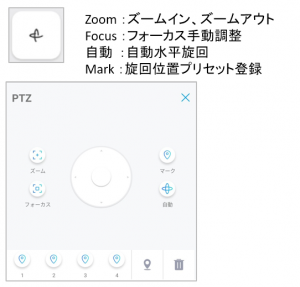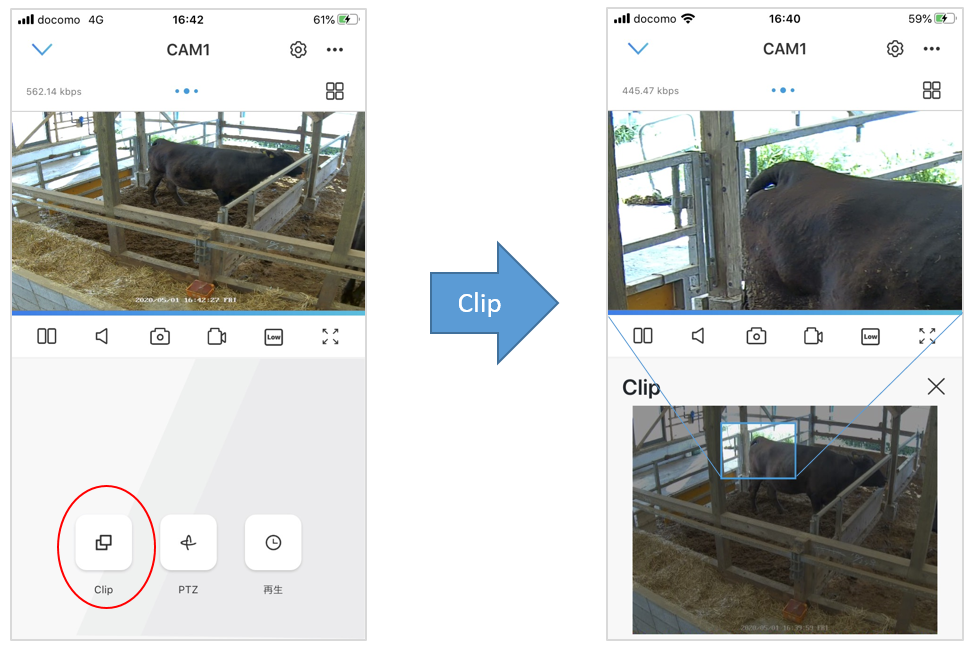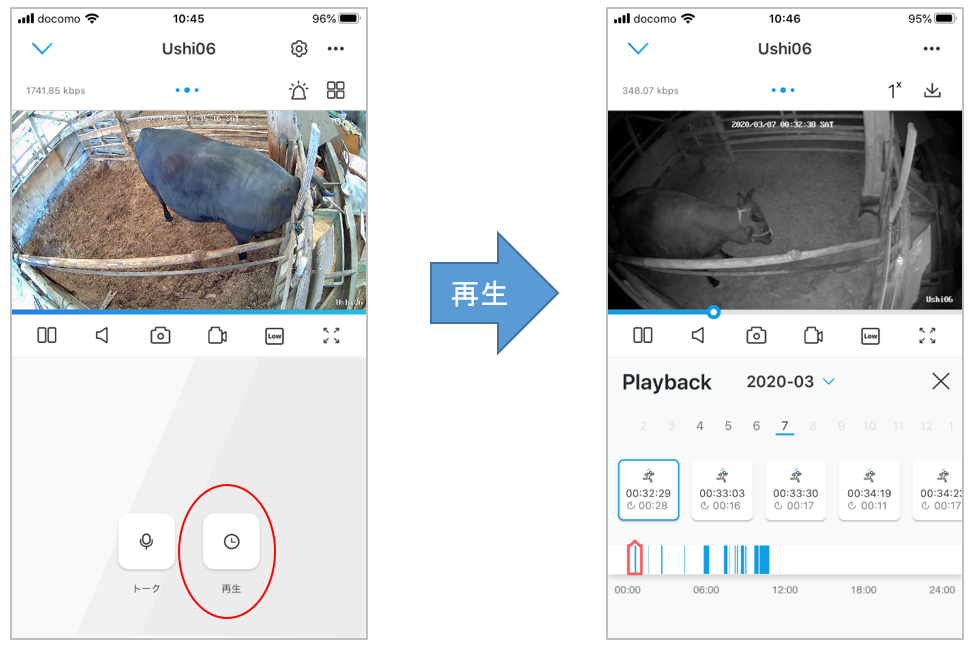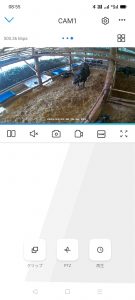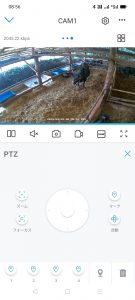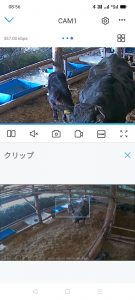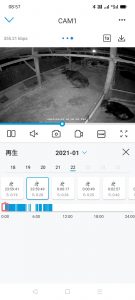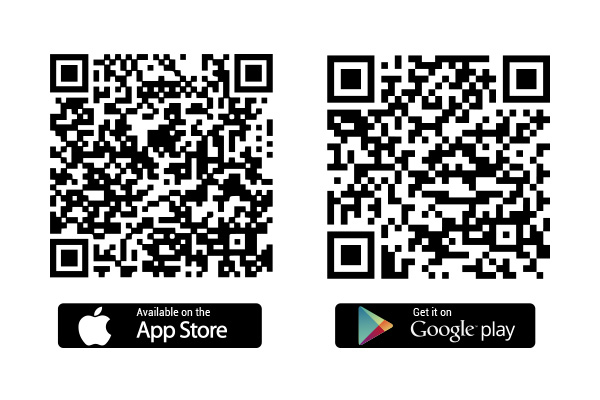ご利用中の端末に登録したすべてのカメラが映らないときは、カメラ設置場所までの通信ネットワークに原因があることが想定されます。
LTE接続の場合は、カメラ給電ボックスの電源ケーブルをACコンセントから抜き差ししてください。
光回線接続の場合は、光回線接続装置およびルーターの電源ケーブルをACコンセントから抜き差ししてください。
それでも解決しない場合、以下の手順にそって問題箇所を特定してください。
| 端末側/カメラ側 | 確認項目 | 確認内容 |
| 端末側 | ネット利用環境 |
最初に、端末のネット環境をご確認ください。
上記のいずれかに該当する場合、インターネット接続に問題がある可能性があります。以下の2点をご確認ください。
上記のいずれかに該当する場合は、ネット利用環境に問題があります。 |
| 通信回線 | 通信会社 |
ご契約中の携帯会社やプロバイダに障害が発生していませんか? |
| カメラ側 |
インターネット接続(LTE接続) |
LTE接続の場合、カメラ給電ボックス内のLTE接続装置のランプ点灯状況を確認してください。 装置中央横のPOWERランプが緑に点灯していますか?点灯していない場合、AC100V電源が落ちているか、LTE接続装置が故障しています。
装置中央の大きなLEDランプが青色以外か点灯していない場合、携帯回線が障害中の可能性があります。
|
| インターネット接続(LTE接続以外) |
LTE接続以外の光回線/ADSL回線接続の場合、インターネットに接続できるかをご確認ください。 インターネットに接続できない場合、光回線/ADSL回線接続用機器またはルーターが故障している可能性があります。 |
以上の手順を踏んでも、以前として改善しない場合は、当社までご連絡ください。